TABLE DES MATIÈRES 2 INTRODUCTION 2 2 Présentation Contenu de l’emballage 3 V O U S F A M I L I A R I S E R AV E C L’APPAREIL PHOTO 3 4 7 Vue de face Vue de dos Icônes du moniteur LCD 11 MISE EN ROUTE 11 Fixation de la dragonne de l’appareil photo (accessoire en option) 11 Insérer et retirer la batterie (accessoire en option) 12 Charger la batterie 13 Utilisation de l’adaptateur d’alimentation CA (accessoire en option) 13 Insérer et retirer une carte mémoire SD (accessoire en option) 14 Régler la date et l’heure 14 Choisir la langue de l’affichage 15 Régler la résolution et la qualité d’image 16 MODE PHOTOGRAPHIE 16 17 18 19 19 20 21 22 23 23 24 25 26 26 [ ] Mode Auto Enregistrer des mémos audio Utiliser le zoom numérique Régler le Flash Régler le retardateur Régler la mise au point Compensation d’exposition/Correction de rétroéclairage [SCN] Mode Scène [ P ] Mode de Photographie de programme (Exposition automatique) [ Tv ] Mode de Photographie de priorité de vitesse d’obturation [ Av ] Mode Priorité d’ouverture [ M ] Mode Manuel ] Mode Personnalisé [ ] Mode Vidéo [ 27 [ ] Mode Panorama ] Mode Anti-tremblement 27 [ 28 Enregistrer un sujet dans un Fond d’Image Existant (Pré-photo) 29 C o m b i n e r l e s P h o t o s d e D e u x Personnes en une Seule Image (Coupl. photo) 30 [ ] MODE LECTURE 30 30 31 32 33 33 34 35 36 Lire des images fixes Lire des clips vidéo Joindre des mémos audio Affichage de miniatures Lecture zoom Affichage du diaporama Protéger des images Paramètres DPOF Copier des fichiers depuis la mémoire interne sur une carte mémoire 37 Changer l’image de démarrage de l’appareil photo ] Supprimer des images 38 [ 40 CONNECTER À UNE IMPRIMANTE COMPATIBLE PICTBRIDGE 42 OPTIONS DU MENU 42 45 47 49 50 51 Menu Photographie (Onglet Capture) Menu Photographie (Onglet Fonction) Menu Photographie (Onglet AE/AWB) Menu Lecture Menu Config.1 Menu Config.2 52 T R A N S F É R E R D E S I M A G E S ENREGISTRÉES ET DES VIDÉOS SUR VOTRE ORDINATEUR 53 Connectez l’appareil photo à votre ordinateur 54 Télécharger des fichiers image et vidéo 55 SPÉCIFICATIONS DE L’APPAREIL PHOTO FR-1 INTRODUCTION Présentation Félicitations pour votre achat du nouvel appareil photo numérique. Cet appareil photo de pointe intelligent permet de capturer rapidement et facilement des images numériques de haute qualité. Equipé d’un CCD de 10,1 Mégapixels, cet appareil photo peut capturer des images avec une résolution allant jusqu’à 3648 x 2736 pixels. Contenu de l’emballage Déballez soigneusement votre boîte de kit et vérifiez que vous avez les éléments suivants : Appareil photo numérique Câble USB Manuel de l’utilisateur Accessoires en option : Carte mémoire SD Adaptateur d’alimentation CA Batterie lithium-ion rechargeable Câble A/V CD-ROM de logiciels Etui de l’appareil photo Dragonne de l’appareil photo FR-2 VOUS FAMILIARISER AVEC L’APPAREIL PHOTO Vue de face 1 2 3 4 5 6 7 8 9 11 # Nom 1 Molette de mode 2 Déclencheur 3 4 5 6 7 Témoin d’alimentation Bouton POWER (Alimentation) Flash Fenêtre du viseur Diode du déclencheur à (lumière auxiliaire AF) 8 Prise de sortie USB ou A/V 9 Prise DC IN 5V (Entrée CC 5V) 10 Objectif 11 Microphone 10 Description Définit le mode de l’appareil photo. Met au point et verrouille à la fois la mise au point et l’exposition lorsqu’il est appuyé à moitié. Capture l’image lorsqu’il est appuyé entièrement. S’allume lorsque l’appareil photo est allumé. Allume et éteint l’appareil photo. Fournit la lumière du flash. Permet de cadrer le sujet de l’image. Clignote en mode du déclencheur à retardement jusqu’à la capture de retardement l’image. S’allume pendant la mise au point auto lors de la capture enmilieu sombre. Permet de connecter un câble USB ou un câble A/V à l’appareil photo. Permet de connecter un adaptateur d’alimentation CC pour utiliser l’appareil photo sans batterie ou de charger la batterie au lithium-ion rechargeable. L’objectif à zoom optique x3 permet de capturer des images en téléobjectif ou en grand-angle. Pour l’enregistrement audio avec les séquences vidéo et les notes vocales. FR-3 Vue de dos 1 2 3 4 5 6 7 8 9 10 11 14 # Nom 1 2 3 4 5 6 7 8 9 10 11 12 13 14 FR-4 Diode d’état Fenêtre du viseur Molette d’ajustement dioptrique Sélecteur de mode Mode photographie 13 12 Description Affiche l’état actuel de l’appareil photo. Permet de composer votre sujet en utilisant le viseur optique. Fournit une image plus claire lors de l’utilisation du viseur optique. Définit le mode de l’appareil photo. Sélectionnez ceci lors de la capture de photos ou l’enregistrement de séquences vidéo. Mode lecture Effectue la lecture et la suppression des images. Bouton (Zoom avant) Effectue un zoom de l’objectif en position téléobjectif. Bouton (Zoom arrière) Effectue un zoom de l’objectif en position grand-angle. Bouton MENU (Menu) Active et désactive le menu OSD (affiché à l’écran). Bouton (Supprimer) Permet de supprimer une image. Haut-parleur Produit les sons de l’appareil photo et lit l’audio enregistrée. (Affichage) Allume ou éteint l’affichage de l’écran LCD et la vue en Bouton direct. Fixation de la courroie Permet de fixer la courroie à l’appareil photo. Bouton SET / Direction Permet de défiler dans les menus et les images, puis de sélectionner votre choix. Couvercle de la batterie/ Accédez à la batterie et la carte mémoire. carte SD Connecteur du trépied Pour installer le trépied. Écran LCD Pour l’aperçu/confirmation de l’image. Affiche les menus de contrôle, les paramètres de l’appareil photo et les icônes opérationnelles. Bouton SET / Direction 2 1 3 5 4 # Nom 1 Bouton SET (Définir) Bouton S 2 (Mise Bouton au point) Bouton X 3 Bouton (Flash) Bouton T 4 Bouton (déclencheur à retardement) Bouton W 5 Bouton (Compensation de l’exposition/Correction du rétroéclairage) Description Accède à la page du menu et confirme le réglage choisi. Fait défiler vers le haut. Permet de choisir un réglage de mise au point approprié. Fait défiler à droite. Permet de choisir un réglage de flash approprié. Fait défiler vers le bas. Permet d’activer et de désactiver le déclencheur à retardement, sélectionne le mode du déclencheur à retardement souhaité. Fait défiler à gauche. Permet d’activer et de désactiver la compensation de l’exposition/correction du rétroéclairage. FR-5 Molette de sélection # Nom Auto 1. Description L’appareil photo est automatiquement paramétré pour l’exposition, etc. 2. SCN Mode Scène La simplicité de viser et prendre la photo quand vous capturez des images dans 16 conditions spéciales. 3. P Programme En mode programme la vitesse d’obturation et l’ouverture (exposition auto) seront réglées automatiquement, mais les autres paramètres peuvent être définis manuellement. 4. Tv Priorité de vitesse Vous pouvez spécifier la vitesse d’obturation pendant que d’obturation l’appareil photo définit la valeur d’ouverture correspondante. 5. Av Priorité d’ouverture Vous pouvez spécifier la valeur d’ouverture pendant que l’appareil photo définit la vitesse d’obturation correspondante. 6. M Manuel Permet un contrôle manuel total de l’exposition, de l’ouverture et des autres paramètres. Personnalisé Ce mode vous permet de définir manuellement les 7. paramètres de configuration et tous ces paramètres seront mémorisés. 8. Vidéo Pour enregistrer des clips vidéo. Panorama Vous permet de faire des clichés de panoramas (assist.9. assemblage). Anti-tremblement DSP antitremblement peut réduire (pas supprimer à 10. 100%) l’instabilité due à des mains tremblantes qui fait que de nombreuses photos sont floues par le déplacement de l’objectif. Ce mode compense le mouvement non intentionnel de la main lorsque vous prenez des photos vous donnant des images claires et nettes même quand vous prenez des photos au téléobjectif en tenant l’appareil à la main ou lorsque vous prenez des photos de nuit. FR-6 Icônes du moniteur LCD ], [ SCN ] Pour les modes de Photographie : [ Icône de mode Média de stockage ] Mémoire interne (pas de carte) [ ] Carte mémoire SD [ 3. Etat du zoom 4. Mémo Audio 5. Niveau de la batterie ] Alimentation batterie pleine [ ] Alimentation batterie moyenne [ ] Alimentation batterie faible [ ] Batterie déchargée [ 6. Mode Flash [ Vide ] Flash auto ] Réduction des yeux rouges [ ] Flash Forcé [ ] Flash Désactivé [ 7. Zone de mise au point principale 8. Icône de mode de capture [ Vide ] Unique ] Continu [ [ AEB ] Exposition Bracketing Auto ] Séquentielle [ ] Pre-photo [ ] Coupl.photo [ * En mode [SCN], Portrait Nuit et FeuxArtifice ne peuvent utiliser que la capture unique. 9. Taille & résolution d’image ] 3648 x 2736 [ ] 2816 x 2112 [ ] 2048 x 1536 [ ] 640 x 480 [ 10. Nombre de prises de vue possibles 1 1. 2. 2 3 4 5 16 6 7 8 15 14 10S 01/06/2006 20:50 13 00053 9 10 12 11 11. Qualité d’image ] Fine [ ] Normale [ ] Economique [ 12. Icône de Retardateur 10 sec. [ 10s ] 2s ] 2 sec. [ [ 10+2s ] 10+2 sec. 13. Date et heure 14. A v e r t i s s e m e n t d e v i t e s s e d’obturation lente * Conditions de faible éclairage. Les images seront sensibles aux vibrations. 15. Correction de rétroéclairage 16. Paramètre de mise au point [ Vide ] Mise au point Auto Normale ] Macro [ ] Infini [ L’appui sur le bouton change l’affichage LCD dans la séquence : affichage avec icônes, assistance, affichage sans icône. Pour éviter que l’image ne soit floue, nous vous recommandons d’utiliser un trépied pour capturer des images quand l’icône d’avertissement d’obturation lente apparaît. FR-7 Pour les modes de Photographie : [P], [Tv], [Av], [M], [ ], [ ] 1 1. 2. 3. 4. 5. 6. 7. 8. 9. 10. 11. 12. 13. 14. Icône de mode Média de stockage Etat du zoom Mémo Audio Niveau de la batterie Mode Flash Histogramme Zone de mise au point principale Icône de mode de capture Résolution d’image Nombre de prises de vue possibles Qualité d’image Icône du retardateur Vitesse d’obturation / Ouverture 20 2 3 4 5 Tv 6 19 18 7 2 8 9 17 16 15 0.0 1 / 125 10S F2.8 14 00053 10 11 13 12 * Dans les modes [ P ] , [ ] et [ ], l’icône de Vitesse d’obturation / Ouverture apparaît en état de demi-obturateur (S1). 15. Avertissement de vitesse d’obturation lente ] Compensation d’exposition 16. [ ] Correction de rétroéclairage [ 17. Métrage ] Multi [ ] Point [ ] Moyenne [ 18. Equ. Blancs [ Vide ] Auto ] Incandescent [ ] Fluorescent 1 [ [ 2 ] Fluorescent 2 ] Lum. du jour [ ] Nuageux [ ] Manuel [ 19. Paramètre de mise au point 20. ISO 1 FR-8 L’appui sur le bouton change l’affichage LCD dans la séquence : affichage avec icônes, affichage avec icônes et histogramme, assistance, affichage sans icône. Pour le mode Photographie : [ ] 1 1. 2. 3. 4. 5. 6. 7. 8. 9. 10. 11. 12. 13. 14. 15. 16. Icône de mode Média de stockage 14 Etat du zoom 15 Niveau de la batterie 16 Mode Flash Equ. Blancs Métrage Zone de mise au point principale [ ] Compensation d’exposition ] Correction de rétroéclairage [ Résolution d’image Nombre de prises de vue possibles Qualité d’image Indicateur d’images à capturer Paramètre de mise au point Avertissement de vitesse d’obturation lente ISO 2 4 3 5 0.0 6 7 8 9 00053 10 11 ISO 200 1 13 2 12 Le fait d’appuyer sur le bouton modifie l’affichage LCD dans la séquence suivante : afficher avec icônes, afficher sans icônes. FR-9 Pour le mode Vidéo [ 1. 2. 3. 4. 5. 6. 7. 8. 9. 10. 11. Mode Lecture [ 1. 2. 3. 4. 5. 6. 7. 9. 10. 11. 12. 13. 1 2 2 10S 01/06/2006 13:09 9 10:13 5 6 8 7 6 7 6 1 979-0008 ]- Lecture Vidéo Barre d’état vidéo Durée écoulée Numéro de fichier Numéro de dossier Icône de protection Icône de mode Mode Lecture Icône de son désactivé (Quand vous appuyez sur le bouton S pendant la lecture vidéo) Qualité d’image Résolution d’image Fréquence d’image Média de stockage Durée d’enregistrement totale FR-10 4 3 ] - Lecture d’image fixe Icône de mode Numéro de fichier Numéro de dossier Icône de protection Mémo Audio Icône DPOF Média de stockage Mode Lecture [ 1. 2. 3. 4. 5. 6. 7. 8. ] Icône de mode Média de stockage Etat du zoom 11 Niveau de la batterie 10 Résolution vidéo Durée d’enregistrement possible/durée écoulée Qualité d’enregistrement vidéo Icône du retardateur Date et heure Icône d’équilibre de blancs Paramètre de mise au point 1 13 Play 0:06 Total 0:10 12 11 25 FPS 980-0011 10 9 8 7 6 5 4 3 2 MISE EN ROUTE Fixation de la dragonne de l’appareil photo (accessoire en option) Fixez la dragonne de l’appareil photo comme indiqué dans l’illustration. Insérer et retirer la batterie (accessoire en option) Nous vous conseillons fortement d’utiliser une batterie lithium-ion rechargeable spécifiée (3,7V) pour bénéficier de la pleine capacité de votre appareil photo. Chargez complètement la batterie avant d’utiliser l’appareil photo. Vérifiez que l’appareil photo est éteint avant d’insérer ou de retirer la batterie. Insérer la batterie 1. Ouvrez le couvercle de batterie/carte mémoire SD dans la direction de la flèche [OPEN]. 1 2 2. Insérez la batterie en l’orientant dans le sens indiqué. Inclinez le levier de verrouillage de la batterie, et insérez ensuite la batterie dans la direction de la flèche. 3. Fermez le couvercle de batterie/carte mémoire SD. 2 1 Retirer la batterie Ouvrez le volet de la batterie/Carte mémoire SD et relâchez ensuite le levier de verrouillage de la batterie. Quand la batterie dépasse légèrement, tirez-la doucement vers l’extérieur entièrement. FR-11 Charger la batterie Utilisez l’adaptateur d’alimentation CA pour charger la batterie ou pour alimenter l’appareil photo. Vérifiez que l’appareil photo est éteint puis insérez la batterie avant de commencer. 1. I n s é r e z u n e e x t r é m i t é d e l ’ a d a p t a t e u r d’alimentation CA dans le terminal d’entrée CC 5V (DC IN 5V) de l’appareil photo. 2. Insérez l’autre extrémité de l’adaptateur d’alimentation CA dans la prise secteur. La LED d’état clignote en vert quand le chargement commence et s’illumine en vert quand le chargement est terminé. La LED s’allume en rouge quand une erreur de chargement se produit. Il est recommandé de décharger complètement la batterie avant de la recharger. La durée de chargement varie en fonction de la température ambiante et de l’état de la batterie. FR-12 Cet appareil photo doit être utilisé avec l’adaptateur d’alimentation CA spécifié. Les dommages engendrés par l’utilisation d’un adaptateur incorrect ne sont pas couverts par la garantie. Vérifiez toujours que l’appareil photo est éteint avant de retirer la batterie. La batterie peut être chaude au toucher après son chargement ou immédiatement après avoir été utilisée. Ceci est normal et n’indique pas un mauvais fonctionnement. Quand vous utilisez l’appareil photo dans un environnement froid, gardez l’appareil photo et la batterie au chaud en les plaçant dans un endroit chaud tel que l’intérieur d’une poche entre les prises de vues. Si vous ouvrez le couvercle de la batterie sans retirer la batterie, l’alimentation par la batterie ne sera pas déconnectée. Si vous retirez la batterie, vous devez réinsérer la batterie dans les 2 heures pour éviter que la date et l’heure ne soient réinitialisées. Utilisation de l’adaptateur d’alimentation CA (accessoire en option) L’utilisation d’un adaptateur d’alimentation CA empêche l’appareil photo de s’éteindre automatiquement lors du transfert des fichiers sur votre ordinateur. Réalisez les étapes de la section précédente “Charger la batterie”. Prenez soin de n’utiliser que l’adaptateur d’alimentation CA spécifié pour l’appareil photo numérique. Les dommages engendrés par l’utilisation d’un adaptateur incorrect ne sont pas couverts par la garantie. Insérer et retirer une carte mémoire SD (accessoire en option) L’appareil photo numérique est livré avec une mémoire interne d’environ 32Mo (25Mo disponibles pour le stockage d’image), vous permettant de stocker des images fixes capturées ou des clips vidéo dans l’appareil photo numérique. Cependant, vous pouvez aussi étendre la capacité mémoire en utilisant une carte mémoire SD optionnelle afin de pouvoir stocker plus de fichiers. Insérer une carte mémoire SD 1. Ouvrez le couvercle de batterie/carte mémoire SD. 2. Insérez la carte mémoire SD dans le sens indiqué. Tenez la carte mémoire SD avec son côté avant (flèche imprimée) tourné vers le dos de l’appareil photo, et insérez ensuite entièrement la carte. 3. Fermez le couvercle de batterie/carte mémoire SD. Retirer une carte mémoire SD Ouvrez le couvercle de la batterie/carte mémoire SD, appuyez légèrement sur le bord de la carte mémoire SD afin de l’éjecter. Pour éviter d’effacer accidentellement des données importantes de la carte mémoire SD, vous pouvez faire coulisser l’onglet de protection en écriture (sur le côté de la carte mémoire SD) sur “LOCK” (Verrouiller). Cependant, pour enregistrer, modifier ou effacer des données dans la carte mémoire SD, vous devez déverrouiller la carte. Prenez soin de formater la carte mémoire SD avec cet appareil photo numérique avant de l’utiliser. Reportez-vous à la section dans ce manuel intitulée “Formater une carte mémoire SD ou la mémoire interne” pour plus de détails. Pour éviter d’endommager la carte mémoire SD, coupez l’alimentation avant d’insérer ou de retirer la carte mémoire SD. Si vous insérez ou retirez la carte mémoire SD avec l’alimentation sous tension, l’appareil photo s’éteint automatiquement. FR-13 Régler la date et l’heure La date/heure doit être définie si/quand : L’appareil photo est allumé pour la première fois. Quand vous allumez l’appareil photo après l’avoir laissé sans batterie pendant une période prolongée. Quand les informations de date et d’heure ne sont pas affichées sur le moniteur LCD, suivez les étapes suivantes pour paramétrer la date et l’heure correctes. 1. Faites coulisser la molette de sélection sur [ ], et appuyez sur le bouton MENU. 2. Sélectionnez [Config.2] avec le bouton X. 3. Sélectionnez [Date/Heure] avec les boutons S / T et appuyez sur le bouton SET. L’écran de réglage de Date/Heure s’affichera. 4. Sélectionnez le champ de l’élément avec les boutons W / X et ajustez la valeur pour la date et l’heure avec les boutons S / T. La date et l’heure sont définies dans l’ordre année-mois-jour-heure-minute. L’heure s’affiche au format 24 heures. 5. Après avoir confirmé que tous les paramètres sont corrects, appuyez sur le bouton SET. Le paramètre sera enregistré et l’écran retournera au menu [Config.2]. 6. Pour quitter le menu [Config.2], appuyez sur le bouton MENU. Lecture Config. 1 MENU:Quit Config. 2 SET:Ajus Choisir la langue de l’affichage Choisir la langue de l’OSD (On-Screen Display) pour les informations à afficher sur le moniteur LCD. 1. Faites coulisser la molette de sélection sur [ ], Lecture Config. 1 Config. 2 et appuyez sur le bouton MENU. 2. Sélectionnez [Config.2] avec le bouton X. 3. Sélectionnez [Langue] avec les boutons S / T et appuyez ensuite sur le bouton SET. L’écran de paramétrage de langue s’affichera. MENU:Quit SET:Ajus 4. Sélectionnez la langue affichée à l’aide des boutons S / T et appuyez sur le bouton SET. Le paramètre sera enregistré. 5. Pour quitter le menu [Config.2], appuyez sur le bouton MENU. FR-14 Régler la résolution et la qualité d’image Les paramètres de résolution et de qualité déterminent la taille en pixel (dimension), la taille du fichier d’image, et le taux de compression de vos images. Ces paramètres affectent le nombre d’images pouvant être stockées. Quand vous commencez à vous familiariser avec l’appareil photo, il est conseillé d’essayer chaque paramètre de qualité et de résolution pour vous faire une idée des effets que ces paramètres auront sur vos images. Une résolution plus élevée et une qualité d’image plus élevée offrent les meilleurs résultats photographiques mais produisent des fichiers de grande taille. De ce fait, peu d’images prendront beaucoup d’espace mémoire. Des paramètres de haute résolution et qualité sont conseillés pour les tirages et les situations nécessitant des détails plus fins. Les images de plus faible résolution/qualité prennent moins d’espace mémoire et peuvent être plus appropriées pour partager des images par courrier électronique, dans un rapport, ou sur une page web. Pour modifier la résolution ou la qualité de l’image, suivez les étapes ci-dessous : 1. Faites coulisser le commutateur de mode sur [ ] et réglez le cadran de mode sur un des modes de photographie. 2. Appuyez sur le bouton MENU. [Capture] du menu photographie s’affiche. 3. Sélectionnez [Taille] avec les boutons S / T et appuyez ensuite sur le bouton SET. 4. Sélectionnez le paramètre désiré avec les boutons S / T et appuyez sur le bouton SET. 5. Sélectionnez [Qualité] avec les boutons S / T et appuyez ensuite sur le bouton SET. 6. Sélectionnez le paramètre désiré avec les boutons S / T et appuyez sur le bouton SET. 7. Pour quitter le menu photographie, appuyez sur le bouton MENU. La frequence de trame de l’enregistrement video sera differente selon la vitesse d’acces de la carte memoire SD. Si vous utilisez une carte memoire SD a faible vitesse d’acces, cela influence la frequence de trame et le temps d’enregistrement. FR-15 MODE PHOTOGRAPHIE [ ] Mode Auto Le mode photographie auto est le mode de photographie le plus couramment utilisé. Les images peuvent être capturées simplement parce que l’exposition (la combinaison de la vitesse d’obturation et le paramètre d’ouverture) est déterminée automatiquement pour convenir aux conditions photographiques. Vous pouvez utiliser soit le viseur optique et/ou l’écran LCD 2,5" pour composer vos images. La capture des images en utilisant le viseur optique économisera l’énergie de la batterie. Si le niveau de la batterie est bas, il est recommandé de composer les images en utilisant le viseur. Avec l’écran LCD, vous pouvez composer les images de manière plus précise mais en consommant l’énergie de la batterie. Utilisez toujours l’affichage LCD pour les prises de vue macro rapprochées. 1. Appuyez sur le bouton POWER pour allumer l’appareil photo. 2. Faites coulisser le commutateur de mode sur ] et réglez le cadran de mode sur [ ]. [ 3. Cadrez votre image sur l’écran LCD. Si vous composez votre image dans le viseur, faites tourner la « molette d’ajustement dioptrique » jusqu’à ce que l’image apparaisse clairement dans le viseur. 4. Appuyez sur le déclencheur à mi-course. Le fait d’appuyer sur le déclencheur à mi-course effectue automatiquement la mise au point et 1 règle l’exposition. Le cadre de la zone de mise au point vire au 2 bleu et la LED d’état s’illumine en vert quand la mise au point de l’appareil photo est bonne et que l’exposition est déterminée. Quand la mise au point ou l’exposition ne convient pas, le cadre de la zone de mise au point devient jaune et la LED d’état clignote en rouge. 5. Appuyez complètement sur le déclencheur pour capturer l’image. Si la prévisualisation photographique est paramétrée sur “Actif”, l’image (l’image capturée) sera affichée lors de l’enregistrement de l’image dans la mémoire. Quand le mémo audio est positionné sur “Activé”, [VOICE RECORDING] s’affichera à l’écran immédiatement après la capture de l’image et l’enregistrement du mémo audio commencera. Appuyez sur le bouton de l’obturateur une fois de plus pendant l’enregistrement, ou patientez 30 secondes, [VOICE RECORD END] s’affichera et l’enregistrement s’arrêtera. Une icône [ ] est affichée avec les images qui ont été enregistrées avec un mémo audio. FR-16 Enregistrer des mémos audio Un mémo audio peut être enregistré une fois toutes les 30 secondes en mode d’image fixe immédiatement après la capture d’une image fixe. ] 1. Faites coulisser le commutateur de mode sur [ Capture AE/AWB et réglez le cadran de mode sur un des modes de ] et photographie, excepté pour les modes de [ [ ]. 2. Appuyez sur le bouton MENU, et sélectionnez le menu [Fonction] avec le bouton X. Le menu [Fonction] s’affiche. MENU:Quit SET:Ajus 3. Sélectionnez [Dub] avec les boutons S / T et appuyez sur le bouton SET. 4. Sélectionnez [Activé] avec les boutons S / T et appuyez sur le bouton SET. 5. Appuyez sur le bouton MENU pour quitter le menu. ] s’affiche à l’écran. L’icône [ 6. Cadrez l’image, appuyez sur le déclencheur à mi-course, et enfoncez-le ensuite complètement. [VOICE RECORDING] s’affiche immédiatement à l’écran, et l’enregistrement du mémo audio commence. 7. Appuyez à nouveau sur le déclencheur pendant l’enregistrement, ou patientez 30 secondes. [VOICE RECORD END] s’affichera et l’enregistrement s’arrêtera. ] est affichée avec les images qui ont été enregistrées avec un Une icône [ mémo audio. Mémo audio est disponible seulement en mode de capture [Unique]. Le mémo vocal est fixé automatiquement sur [Désactivé] en mode de capture [Continu], [AEB] [Sequentielle], [Pre-photo] ou [Coupl.photo]. FR-17 Utiliser le zoom numérique L’utilisation d’une combinaison du zoom optique de 3 fois et du zoom numérique de 10,4 fois permet une photographie au zoom de jusqu’à 31,2 fois pour convenir au sujet et à la distance. Outre le fait que le zoom numérique est une fonctionnalité utile, plus l’image est agrandie (zoomée), plus l’image apparaît pixélisée (comporte plus de grain). ] 1. Faites coulisser le commutateur de mode sur [ et réglez la molette de sélection sur un des modes de photographie, excepté pour le mode [ ]. 2. Pour activer le zoom numérique: a. Appuyez sur le bouton MENU. b. Sélectionnez [Fonction] avec le bouton X. c. Sélectionnez [Zoom Numéri.] avec les boutons S / T et appuyez sur le bouton SET. d. Sélectionnez à nouveau [Activé] avec les boutons S / T et appuyez sur le bouton SET. e. Appuyez sur le bouton MENU pour quitter l’écran du menu. f. Pour activer le zoom numérique, appuyez à fond sur le bouton et maintenez-le enfoncé jusqu’à ce que l’image sur l’écran LCD s’agrandisse. 3. Appuyez sur le déclencheur pour capturer une image “zoomée”. FR-18 Capture MENU:Quit AE/AWB SET:Ajus Le paramètre de zoom est automatiquement annulé en éteignant l’appareil photo ou par l’activation de la fonction Auto Éteint. Régler le Flash Réglez le flash pour capturer des images. Le mode de déclenchement du flash peut être défini pour correspondre aux conditions de prise de vue. ]. 1. Faites coulisser le commutateur de mode sur [ 2. Appuyez sur le bouton pour sélectionner le mode flash désiré. Régler le retardateur Ce paramètre permet de capturer des images avec le retardateur. ] 1. Faites coulisser le commutateur de mode sur [ et réglez la molette de sélection sur un des modes de photographie. pour sélectionner le 2. Actionnez le bouton paramètre. Chaque pression sur le bouton déplace l’icône d’un degré dans la séquence et l’affiche à l’écran. Pour le mode de capture [Unique]. 10s ] 10 sec. [ 2s ] 2 sec. Désactivé [ [ 10+2s ] 10+2 sec. ], [ Pour les mode de capture [ photo] et [Coupl.photo]. 10s ] 10 sec. [ Désactivé [ ], [Continu], [AEB], [Sequentielle], [Pre2s ] 2 sec. 3. Cadrez l’image, appuyez sur le déclencheur à mi-course, et enfoncez-le ensuite complètement. La LED du retardateur clignote et l’image est capturée une fois que le temps prédéfini est écoulé. Le compte à rebours est affiché sur l’écran LCD. Pour annuler le retardateur quand il est en marche, appuyez sur le bouton SET. Le paramètre du retardateur est automatiquement annulé après la capture d’une image. 2s ] ou [ 10s ] est efficace pour L’utilisation du paramètre retardateur [ éviter le flou pouvant se produire quand vous appuyez sur le déclencheur en durée d’exposition prolongée. Utilisez un trépied pour obtenir les meilleurs résultats. FR-19 Régler la mise au point Les images peuvent être capturées avec la distance au sujet définie par Mise au ] Macro ou [ ] Infini. point auto normale, [ ] 1. Faites coulisser le commutateur de mode sur [ et réglez la molette de sélection sur un des modes de photographie. Les paramètres de mise au point disponibles dépendront du mode de photographie sélectionné. 2. Actionnez le bouton pour sélectionner le mode de mise au point désiré. Le tableau ci-dessous vous aidera à choisir le mode de mise au point approprié : Mode de mise au point Description Sélectionnez Mise au point auto normale dans la plupart des cas quand vous voulez que l’appareil photo détermine [Vide] Mise au point automatiquement le paramètre de mise auto normale au point. Grand : Environ 0,3 m à l’infini. Télé : Environ 0,5 m à l’infini. Sélectionnez ceci lorsque vous souhaitez capturer une image rapprochée. [ ] Macro Grand : Environ 0,05 m à l’infini. Télé : Environ 0,3 m à l’infini. [ ] Infini FR-20 Sélectionnez le paramètre de mise au point à l’infini quand vous voulez capturer des images de sujets à une distance “infinie”. Quand vous capturez une image rapprochée en mode macro, la résolution des coins de l’image peut être inférieure. Ceci est normal et n’indique pas un mauvais fonctionnement. Compensation d’exposition/Correction de rétroéclairage Vous pouvez capturer des images avec la scène globale rendue intentionnellement plus lumineuse ou plus sombre. Ces paramètres sont utilisés quand une luminosité (exposition) convenable ne peut être obtenue autrement dans des circonstances où la différence de luminosité entre le sujet et l’arrière-plan (le contraste) est importante, ou quand le sujet que vous désirez capturer est très petit à l’intérieur de la scène. L’exposition peut être paramétrée en unités de 1/3 EV. ] 1. Faites coulisser le commutateur de mode sur [ et réglez la molette de sélection sur [P], [Tv], [Av], . [ ], [ ] ou [ ] et appuyez sur le bouton Chaque pression sur le bouton affiche ] le paramètre dans l’ordre suivant, [ ] Correction de rétroéclairage, et [ Compensation d’exposition. 2. Définissez la valeur d’exposition avec les boutons S / T. Appuyez sur le bouton S pour augmenter la valeur. Appuyez sur le bouton T pour diminuer la valeur. La plage de paramètres de compensation d’exposition est la suivante :-2,0, -1,7, -1,3, -1,0, -0,7, -0,3, 0, +0,3, +0,7, +1,0, +1,3, +1,7, +2,0. pour confirmer le paramètre. Appuyez sur le bouton Plus la valeur est importante, plus l’image est lumineuse. Plus la valeur est faible, plus l’image est sombre. La valeur choisie est affichée à l’écran. Sujets effectifs et valeurs paramétrées + Compensation (positive) * Documents imprimés comprenant du texte noir sur du papier blanchâtre * Rétroéclairage * Les scènes lumineuses ou de la lumière forte reflétée telle que sur des pentes de ski * Quand le ciel prend une grande partie de l’écran - Compensation (négative) * Personnes illuminées par un spot, en particulier, sur un fond sombre * Documents imprimés comprenant du texte blanc sur du papier noirâtre * Corps peu réfléchissants tels que des arbres à feuilles persistantes ou feuillages sombres Correction de rétroéclairage (+1,3EV, fixé) * Quand l’arrière-plan est lumineux et le sujet est sombre. * Quand les sujets (personnes) ont une source de lumière telle que le soleil dans leur dos. Pour le mode [ ], seule la correction de rétroéclairage peut être définie. FR-21 [SCN] Mode Scène En sélectionnant simplement l’un des 16 modes suivants, vous pouvez capturer l’image avec les paramètres les plus appropriés. 1. Faites coulisser le commutateur de mode sur ] et réglez la molette de sélection sur [SCN]. [ a. Appuyez sur le bouton MENU. b. Sélectionnez [Mode Scène] avec les boutons S / T, et appuyez sur le bouton SET. c. Sélectionnez le mode de scène désiré avec les boutons S / T et appuyez sur le bouton SET. 2. Cadrez l’image, appuyez sur le déclencheur à mi-course, et enfoncez-le ensuite complètement. Le tableau ci-dessous vous aidera à choisir le mode de scène approprié : Mode Scène Description [ ] Sports Sélectionnez ce mode quand vous voulez capturer des sujets se déplaçant rapidement. ] Portrait Sélectionnez ce mode quand vous voulez capturer une image pour faire [ ressortir la personne devant un arrière-plan sans mise au point (flou). ] Portrait Nuit Sélectionnez ce mode quand vous voulez capturer des [ personnes avec un arrière-plan de scène de soirée ou de nuit. ] Nuit Sélectionnez ce mode quand vous voulez capturer des scènes [ sombres telles que des scènes de nuit. ] Lum. Bougie Sélectionnez ce mode quand vous voulez capturer des photos [ de scènes éclairées à la bougie, sans nuire à l’atmosphère. [ ] FeuxArtifice Sélectionnez ce mode quand vous voulez capturer des feux d’artifice de façon claire avec une exposition optimale. La vitesse d’obturation ralentit, aussi est-il recommandé d’utiliser un trépied. ] Paysage Sélectionnez ce mode quand vous voulez faire des photos de [ paysage avec des couleurs vives. ] Vert naturel Sélectionnez cela quand vous voulez capturer le paysage vert [ en arrière-plan tel qu’une forêt. ] Aube Sélectionnez ce mode quand vous voulez capturer des photos [ d’une scène au lever du soleil. Ce mode aide à conserver les teintes profondes dans la scène. ] CouchSoleil Sélectionnez ce mode quand vous voulez capturer des photos [ de scène au coucher du soleil. Ce mode aide à conserver les teintes profondes dans la scène. [ ] Macro Sélectionnez ce mode pour la photographie rapprochée. ] Monochrome Sélectionnez ce mode quand vous voulez capturer une image [ en noir et blanc. [ ] Sépia Sélectionnez ce mode quand vous voulez capturer une image en sépia. ] Eclabous. Sélectionnez ce mode quand vous voulez capturer des photos [ Eau de scène d’éclaboussure d’eau. [ ] Chute d’eau Sélectionnez ce mode quand vous voulez faire des photos d’eau s’écoulant paisiblement. La vitesse d’obturation diminue automatiquement tout en maintenant une exposition correcte, ce qui produit une image avec l’eau floue dans des lignes s’écoulant régulièrement avec une mise au point très nette sur l’arrière-plan. ] Animal Sélectionnez ce mode quand vous voulez capturer vos animaux [ domestiques. Prenez la photo au niveau des yeux de vos animaux. FR-22 [ P ] Mode de Photographie de programme (Exposition automatique) L’appareil photo paramètrera automatiquement la vitesse d’obturation et l’ouverture pour qu’elles correspondent à la luminosité du sujet. Cela vous permet de capturer des images facilement comme quand le mode [ ] est sélectionné. 1. Faites coulisser le commutateur de mode sur ] et réglez la molette de sélection sur [P]. [ 2. Cadrez l’image, appuyez sur le déclencheur à mi-course, et enfoncez-le ensuite complètement. Vous pouvez régler la compensation d’exposition et la correction de rétroéclairage. [Tv] Mode de Photographie de priorité de vitesse d’obturation Dans ce mode, les images sont capturées avec la priorité donnée à la vitesse d’obturation. L’ouverture est automatiquement réglée en fonction de la vitesse d’obturation. Si vous définissez une vitesse d’obturation plus rapide, vous pouvez capturer des images de sujets en mouvement qui sembleront arrêtés. Si vous définissez une vitesse d’obturation lente, vous pouvez capturer des images donnant l’impression que le sujet se déplace. 1. Faites coulisser le commutateur de mode sur ] et réglez la molette de sélection sur [Tv]. [ . 2. Appuyez sur le bouton 3. Définissez la vitesse d’obturation avec les boutons S / T. Appuyez sur le bouton S pour sélectionner des vitesses d’obturation plus rapides. Appuyez sur le bouton T pour sélectionner des vitesses d’obturation plus lentes. La plage de paramètres de la vitesse d’obturation est la suivante : 1/1500, 1/1250, 1/1000, 1/820, 1/650,1/500, 1/400, 1/320,1/250, 1/200,1/160, 1/125, 1/100, 1/80, 1/64, 1/50,1/40, 1/32, 1/25, 1/20, 1/16, 1/13, 1/10, 13s, 0,16s, 0,2s, 0,25s, 0,3s, 0,4s, 0,5s, 0,6s, 8s, 1,0s. La vitesse d’obturation et la valeur d’ouverture correspondante sont affichées à l’écran. Si une combinaison appropriée ne peut être définie, la valeur de l’ouverture est affichée en rouge, mais les images peuvent être capturées indépendamment. 4. Cadrez l’image, appuyez sur le déclencheur à micourse, et enfoncez-le ensuite complètement. En mode photographie au flash, quand [ ] et [ d’obturation la plus rapide est 1/500 seconde. ] sont définis, la vitesse FR-23 [ Av ] Mode Priorité d’ouverture Dans ce mode, les images sont capturées avec la priorité donnée à l’ouverture. La vitesse d’obturation est choisie automatiquement en fonction de l’ouverture. L’ouverture affectera la profondeur de champ de l’appareil photo. Si vous définissez une petite ouverture (valeur F plus élevée), vous pouvez capturer des images avec un arrière-plan flou. Par contre, si vous définissez une grande ouverture (valeur F plus petite), les objets rapprochés ainsi que les objets distants seront nets, par exemple quand vous capturez des images de paysages. 1. Faites coulisser le commutateur de mode sur ] et réglez la molette de sélection sur [Av]. [ . 2. Appuyez sur le bouton 3. Réglez l’ouverture à l’aide des boutons S / T. Appuyez sur le bouton S pour augmenter la valeur. Appuyez sur le bouton T pour diminuer la valeur. La plage de paramètres de la valeur d’ouverture est la suivante : F6,7, F5,6, F4,8, F4,0, F3,5, F2,8 (Grand). F4,8, F5,6, F6,7, F8,0, F9,5, F11,0 (Télé). La valeur de l’ouverture et la vitesse d’obturation correspondante sont affichées à l’écran. Si une combinaison appropriée ne peut être définie, la vitesse d’obturation est affichée en rouge, mais les images peuvent être prises indépendamment. 4. Cadrez l’image, appuyez sur le déclencheur à mi-course, et enfoncez-le ensuite complètement. FR-24 L’ouverture varie en fonction de la position de l’objectif du zoom. [ M ] Mode Manuel En mode manuel, la valeur de l’ouverture et la vitesse d’obturation peuvent varier individuellement. 1. Faites coulisser le commutateur de mode sur ] et réglez la molette de sélection sur [M]. [ pour sélectionner 2. Appuyez sur le bouton la vitesse d’obturation ou l’ouverture. 3. Définissez la vitesse d’obturation ou l’ouverture avec les boutons S / T. 4. Cadrez l’image, appuyez sur le déclencheur à mi-course, et enfoncez-le ensuite complètement. En mode photographie au flash, quand [ ] et [ d’obturation la plus rapide est 1/500 seconde. ] sont définis, la vitesse FR-25 [ ] Mode Personnalisé Ce mode vous permet de définir manuellement les paramètres de configuration et tous ces paramètres seront mémorisés. 1. Faites coulisser le commutateur de mode sur ] et réglez la molette de sélection sur [ ]. [ 2. Cadrez l’image, appuyez sur le déclencheur à mi-course, et enfoncez-le ensuite complètement. [ ] Mode Vidéo Ce mode vous permet d’enregistrer des clips vidéo à une résolution de 640 x 480 pixels. Les voix peuvent aussi être enregistrées. 1. Faites coulisser le commutateur de mode sur ] et réglez la molette de sélection sur [ ]. [ 2. Cadrez la scène avec le bouton de zoom. Le zoom optique et le zoom numérique peuvent être réglés pendant le cadrage de la scène. 3. Appuyez complètement sur le déclencheur. L’enregistrement de la vidéo commence. Appuyez à nouveau sur le déclencheur pour terminer l’enregistrement. La durée d’enregistrement dépend de la taille du stockage et le sujet de l’image à enregistrer. La fonction Zoom ne peut pas être utilisée pendant l’enregistrement vidéo. FR-26 Lors de l’enregistrement de clips vidéo, vous ne pouvez pas utiliser le flash. Si la vitesse d’accès de votre carte mémoire SD n’est pas suffisante pour enregistrer des clips vidéo dans la qualité actuellement sélectionnée, une icône d’avertissement [ ] apparaîtra, et l’enregistrement du film s’arrêtera. Dans ce cas, sélectionnez une qualité vidéo inférieure à la qualité actuelle. [ ] Mode Panorama Ce mode est destiné à rendre plus facile la prise d’une série de clichés et de les assembler avec un logiciel pour en faire une seule photo. Vous pouvez capturer un sujet photographique qui ne tiendrait pas dans un seul cadre, tel qu’un paysage, et de l’assembler plus tard avec un programme tel que Cool 360 ou l’application Photoshop. 1. Faites coulisser le commutateur de mode sur ] et réglez la molette de sélection sur [ ]. [ 2. Prenez la première photo. L’image suivante apparaît à côté de l’image précédente. 3. Orientez l’appareil photo de sorte que le second cadre chevauche une petite portion du sujet photographique de la première image et appuyez sur le déclencheur pour capturer l’image suivante. 4. Suivez les mêmes étapes pour capturer les images subséquentes dans la séquence. 5. Terminez la séquence en appuyant sur le bouton SET une fois que la dernière image a été enregistrée. [ ] Mode Anti-tremblement La fonction anti-tremblement fonctionne selon la luminance de l’objet visé. Cette fonction utilise un traitement de données d’image spécial pour obtenir une haute sensibilité de CCD. La haute sensibilité permet d’utiliser une vitesse d’obturation plus élevée compéré au mode normal, aussi réduit-elle l’influence du tremblement de mains. Au niveau de la résolution, la qualité est inférieure à celle du mode normal. La taille maximum de l’image devient 6 mégapixels (2816 x 2112). 1. Faites coulisser le commutateur de mode sur ] et réglez la molette de sélection sur [ ]. [ 2. Cadrez l’image, appuyez sur le déclencheur à mi-course, et enfoncez-le ensuite complètement. FR-27 Enregistrer un sujet dans un Fond d’Image Existant (Pré-photo) Pré-photo vous aide à obtenir l’image de fond que vous voulez, même si vous avez besoin de demander à quelqu’un d’autre d’enregistrer l’image pour vous. Pré-photo est une procédure qui s’effectue essentiellement en deux étapes. 1. Vous composez l’image de fond que vous voulez et pressez le bouton déclenchant l’obturation, générant une image de fond à demi transparente restant affichée à l’écran de contrôle. 2 Demandez à quelqu’un d’autre de prendre une photo avec le fond original, lui expliquant de cadrer l’image en utilisant l’image de fond à demi transparente restée à l’écran comme guide. L’appareil photo ne stocke que l’image produite par l’étape 2. Dépendant de la manière dont l’image a été cadré lors de l’étape 2, il est possible que le fond ne soit pas exactement identique à celui composé lors de l’étape 1. Figez le fond sur l’écran de l’appareil. Enregistrez l’image, utilisant le fond affiché sur l’écran de contrôle comme guide. Seule la seconde image est enregistrée. 1. Faites coulisser le commutateur de mode sur [ ] et réglez la molette de sélection sur un les modes de photographie [ ], [ ] und [ ]. a. Appuyez sur le bouton MENU. b. Sélectionnez [Fonction] avec le bouton X. c. Sélectionnez [Mode Capture] avec les boutons S / T, et appuyez sur le bouton SET. d. Sélectionnez [Pré-photo] avec les boutons S / T, et appuyez sur le bouton SET. 2. Concevez le fond que vous voulez sur l’écran de contrôle, et pressez le bouton déclenchant l’obturateur pour enregistrer temporairement cette image comme référence. Cette opération cause l’apparition d’une image de fond à demi transparente sur l’écran l’écran de contrôle, mais l’image affichée n’est en fait pas sauvegardée sur la mémoire de l’appareil photo. 3. Maintenant vous pouvez poser devant le fond et demander à quelqu’und’autre de prendre la photo, utilisant le fond à demi transparent affiché sur l’écran de contrôle comme guide. 4. Après avoir cadré l’image finale (utilisant le fond transparent comme guide), la personne tenant l’appareil photo doit presser le bouton déclencheur pour prendre la photo. Notez que l’image de fond à demi transparente que vous aviez temporairement enregistrée en étape 2, n’est que dans un but de cadrage.L’image finale contient seulement ce qui est devant l’objectif lorsque la photo est réellement prise en étape 4. FR-28 Combiner les Photos de Deux Personnes en une Seule Image (Coupl.photo) Le mode Coupl.photo vous permet d’enregistrer les images de deux personnes et de les combiner en une seule image.Ceci vous permet de vous inclure dans un groupe d’images, même si il n’y a personne d’autre pour prendre la photo pour vous. Première Image Seconde Image Ceci est la partie de l’image qui n’inclut pas la personne qui prend la première photo. S’assurant que l’image d e f o n d e s t correctement alignée, prenez la photo de la personne qui avait pris la première photo. Images Combinées 1. Faites coulisser le commutateur de mode sur [ ] et réglez la molette de sélection sur un les modes de photographie [ ], [ ] und [ ]. a. Appuyez sur le bouton MENU. b. Sélectionnez [Fonction] avec le bouton X. c. Sélectionnez [Mode Capture] avec les boutons S / T, et appuyez sur le bouton SET. d. Sélectionnez [Coupl.photo] avec les boutons S / T, et appuyez sur le bouton SET. 2. Alignez le cadre de focalisation à l’écran avec le sujet que vous voulez sur le côté gauche de l’image. 3. Pressez bouton de déclenchement pour enregistrer le côté gauche de l’image. 4. Puis cadrez le sujet que vous voulez sur le côté droit de l’image, tout en prenant soin d’aligner l’image qui est affichée sur l’écran. 5. Quand l’ensemble est aligné correctement, enregistrez le côté droit de l’image. FR-29 [ ] MODE LECTURE Lire des images fixes Vous pouvez lire des images fixes sur l’écran LCD. ]. 1. Faites coulisser le commutateur de mode sur [ La dernière image apparaît à l’écran. 2. Les images peuvent aussi être affichées en arrière ou en avant en appuyant sur les boutons W / X. Pour visualiser l’image précédente, appuyez sur les boutons W. Pour visualiser l’image suivante, appuyez sur les boutons X. Information d’affichage de l’image Vous pouvez passer sur l’affichage d’informations quand vous en appuyant sur le bouton visualisez des images. Chaque pression sur le bascule l’affichage d’informations dans bouton l’ordre suivant : Appuyez sur les boutons S / T pendant la lecture d’images pour faire pivoter l’image de 90 degrés. Le bouton S fait tourner l’image dans le sens des aiguilles d’une montre, alors que le bouton T fait tourner l’image dans le sens inverse. Une pression du bouton opposé à la direction dans laquelle l’image a été pivotée rétablira l’image à l’affichage normal. Une icône [ ] s’affiche avec les données vidéo. Vous ne pouvez pas faire pivoter les clips vidéo. Une icône [ ] s’affiche avec des images ayant un mémo audio enregistré. Appuyez sur le bouton SET pour lire les données des mémos audio. Appuyez à nouveau sur celui-ci pour arrêter la lecture du mémo audio. Lire des clips vidéo Vous pouvez lire les clips vidéo enregistrés sur le moniteur LCD. Vous pouvez aussi lire un commentaire. ]. 1. Faites coulisser le commutateur de mode sur [ La dernière image apparaît à l’écran. 2. Sélectionnez le clip vidéo désiré à l’aide des boutons W / X. ] s’affiche avec les données vidéo. Une icône [ 3. Appuyez sur le bouton SET pour lire un clip vidéo. Appuyez sur les boutons X / W pendant la lecture pour déclencher l’avance rapide/retour rapide. FR-30 Utilisation des boutons X bouton W bouton S T bouton bouton Pendant la lecture Pendant une pause (Lecture avant) Le fait d’appuyer sur le bouton X appelera séquentiellement Image par image l’avance rapide 2x, l’avance rapide 4x, et la lecture normale. (Lecture arrière) Le fait d’appuyer sur le bouton Retour image par W appelera séquentiellement image le retour rapide 2x, le retour rapide 4x, et la lecture normale. Son Activé/Désactivé Arrêter (l’affichage retourne à la lecture de la 1ère image) SET bouton Pause Annuler la pause Pendant un arrêt L’image suivante est affichée L’image précédente est affichée Lecture en avant normale Les clips vidéo ne peuvent être affichés pivotés ou agrandis. Joindre des mémos audio Un fichier audio de 30 secondes maximum peut être enregistré comme une annotation mémo pour chaque image fixe. Le mémo audio peut être enregistré seulement une fois. ]. 1. Faites coulisser le commutateur de mode sur [ n La dernière image apparaît à l’écran. 2. Sélectionnez l’image à laquelle vous voulez joindre le mémo audio avec les boutons W / X. 4. Sélectionnez [Config.1] avec le bouton X. 5. Sélectionnez [Mémo Audio] avec les boutons S / T, et appuyez le bouton SET. 6. Sélectionnez [Activé] avec les boutons S / T, et appuyez le bouton SET. 7. Appuyez le bouton MENU pour quitter le menu. 8. Appuyez sur le déclencheur. [VOICE RECORDING] s’affiche à l’écran et l’enregistrement commence. 9. Pour arrêter d’enregistrer le mémo audio pendant l’enregistrement, appuyez à nouveau sur le déclencheur. [VOICE RECORD END] s’affichera et l’enregistrement s’arrêtera. Une icône [ ] est affichée avec les images qui ont été enregistrées avec un mémo audio. Lire un mémo audio Le fait d’appuyer sur le bouton SET affiche [LECTURE AUDIO] et lit le mémo audio. Appuyez à nouveau sur celui-ci pour arrêter la lecture du mémo audio. Mémo audio est disponible seulement pour les images fixes. Si un mémo audio a déjà été enregistré (soit par enregistrement doublé ou en joignant un mémo audio ensuite), le mémo audio ne peut pas être remplacé ou enregistré à nouveau. FR-31 Affichage de miniatures Cette fonction vous permet d’afficher simultanément 9 images miniatures sur le moniteur LCD, ce qui permet de rechercher rapidement l’image désirée. ]. 1. Faites coulisser le commutateur de mode sur [ La dernière image apparaît à l’écran. 2. Appuyez sur le bouton . Les images sont affichées dans l’affichage de miniatures. Les images qui ont été sélectionnées avec les boutons S / T / W / X seront indiquées par un cadre vert. Quand il y a dix images ou plus, faites défiler l’écran avec les boutons S / T. 3. Appuyez sur les boutons S / T / W / X pour sélectionner l’image à afficher en taille normale. 4. Appuyez sur le bouton SET. L’image sélectionnée est affichée dans sa taille normale. Fonction Saut de page Cette fonction vous permet de sélectionner l’image à afficher immédiatement parmi de nombreuses images enregistrées. ]. 1. Faites coulisser le commutateur de mode sur [ pour entrer dans 2. Appuyez sur le bouton l’affichage de miniatures. pour passer à la 3. Appuyez sur le bouton fonction de saut de page, l’image est alors indiquée par un cadre rouge. 4. Pour la sélection de pages, suivez les étapes ci-dessous : Appuyez sur le bouton S pour sauter à la première image. Appuyez sur le bouton T pour sauter à la dernière image. Appuyez sur le bouton W pour sauter à la page de miniatures précédente. Appuyez sur le bouton X pour sauter à la page de miniatures suivante. pour reprendre l’affichage de miniatures normal. 5. Appuyez sur le bouton Pour sélectionner l’image à afficher à une taille normale, suivez les étapes 3-4 de la section ci-dessus. Une icône [ miniatures. FR-32 ], [ ], [ ], [ ] s’affichera dans un affichage de Lecture zoom Ce mode vous permet aussi d’agrandir votre image sur la portion sélectionnée de l’image pour vérifier les petits détails. ]. 1. Faites coulisser le commutateur de mode sur [ 2. Appuyez sur les boutons W / X pour sélectionner l’image que vous voulez agrandir. Vous pouvez aussi sélectionner l’image que vous voulez agrandir à partir de l’affichage de miniature. 3. Ajustez le taux de zoom avec les boutons / . Appuyez sur le bouton pour agrandir l’image. Pour retourner à l’agrandissement normal, appuyez sur le bouton . Le facteur d’agrandissement est affiché sur l’écran LCD. L’image est affichée agrandie, un cadre blanc et un cadre vert sont affichés sur l’écran LCD. Le cadre blanc indique l’image entière, alors que le cadre vert montre l’emplacement de la zone actuellement agrandie. 4. Appuyez sur les boutons S / T / W / X pour sélectionner la zone à agrandir. jusqu’à ce que 5. Pour retourner à un affichage normal, actionnez le bouton l’affichage normal apparaisse à l’écran. Appuyez sur le bouton Appuyez sur le bouton pour agrandir l’image de 1x ¼ 2x ¼ 4x ¼ 8x. pour réduire l’image de 8x ¼ 4x ¼ 2x ¼ 1x. Affichage du diaporama La fonction diaporama vous permet de lire vos images fixes automatiquement en ordre séquentiel comme un diaporama. C’est une fonctionnalité très pratique et divertissante pour revoir les images capturées et pour les présentations. ]. 1. Faites coulisser le commutateur de mode sur [ 2. Appuyez sur le bouton MENU. Le menu de lecture s’affiche. 3. Sélectionnez [Diaporama] avec les boutons S / T et appuyez sur le bouton SET. Le diaporama démarre. 4. Pour arrêter le diaporama pendant la lecture, appuyez sur le bouton SET. L’image est affichée à l’écran quand vous appuyez sur le bouton SET. La fonction Auto Éteint ne fonctionne pas pendant la lecture du diaporama. Toutes les images fixes dans le dossier sont lues automatiquement. FR-33 Protéger des images Paramétrez les données en lecture seule pour éviter que les images ne soient effacées par erreur. Protéger des images 1. Faites coulisser le commutateur de mode sur [ ]. 2. Sélectionnez l’image que vous voulez protéger avec les boutons W / X. 3. Appuyez sur le bouton MENU. Le menu de lecture s’affiche. 4. Sélectionnez [Protéger] avec les boutons S / T et appuyez sur le bouton SET. 5. Sélectionnez [Unique] ou [Tout] avec les boutons S / T et appuyez sur le bouton SET. 6. Sélectionnez [Déf] avec les boutons S / T et appuyez sur le bouton SET. La protection est appliquée à l’image et l’appareil photo retourne en mode lecture. ] est affichée avec L’icône de protection [ les images protégées. ] Quand [Tout] a été sélectionné, [ s’affiche avec toutes les images. Annuler la protection Pour annuler la protection, affichez l’image dont vous voulez retirer la protection d’image. 1. Sélectionnez [Protéger] avec les boutons S / T dans le menu de lecture et appuyez sur le bouton SET. 2. Sélectionnez [Unique] ou [Tout] avec les boutons S / T et appuyez sur le bouton SET. 3. Sélectionnez [Ann. Protect] avec les boutons S / T et appuyez ensuite sur le bouton SET. La suppression de la protection d’image est exécutée et l’appareil photo retourne au mode de lecture. Protéger plusieurs images simultanément 1. Sélectionnez [Protéger] avec les boutons S / T dans le menu de lecture et appuyez sur le bouton SET. 2. Sélectionnez [Sél] avec les boutons S / T et appuyez sur le bouton SET. Les images sont affichées dans l’affichage de miniatures. 3. Sélectionnez l’image que vous voulez protéger avec les boutons S / T / W / X, . et appuyez sur le bouton L’icône de protection [ ] est affichée avec les images protégées. Sélectionnez pour annuler la une image protégée et appuyez à nouveau sur le bouton protection. Cette procédure est répétée pour sélectionner plusieurs images. 4. Appuyez sur le bouton SET. La protection et la suppression de la protection sont exécutées et l’appareil photo retourne au mode de lecture. FR-34 Le formatage d’une carte mémoire SD (ou de la mémoire interne) supprime la protection, et efface toutes les images quel que soit leur état de protection. Paramètres DPOF DPOF est l’abréviation de “Digital Print Order Format” vous permet d’intégrer les informations d’impression sur votre carte mémoire. Vous pouvez sélectionner les images à imprimer et le nombre d’impressions à effectuer avec le menu DPOF dans l’appareil photo et insérer la carte mémoire sur l’imprimante compatible avec la carte. Quand l’imprimante commence à imprimer, elle lit les informations incorporées dans la carte mémoire et imprime les images spécifiées. ]. 1. Positionnez la molette de sélection sur [ 2. Sélectionnez l’image sur laquelle vous voulez définir DPOF avec les boutons W / X. 3. Appuyez sur le bouton MENU. Le menu de lecture s’affiche. 4. Sélectionnez [DPOF] avec les boutons S / T et appuyez sur le bouton SET. L’écran de paramétrage DPOF s’affiche. 5. Sélectionnez [Unique] ou [Tout] avec les boutons S / T et appuyez sur le bouton SET. [Unique]: Définit DPOF pour chaque image séparément. [Tout]: Définit DPOF pour toutes les images à la fois. 6. Sélectionnez [Quantité] avec les boutons S / T et appuyez sur le bouton SET. Ceci affiche le nombre d’impression sur l’écran de paramétrage. 7. Sélectionnez le nombre d’impression avec les boutons S / T et appuyez sur le bouton SET. Vous pouvez définir jusqu’à 9 exemplaires pour chaque image. 8. Sélectionnez [Date] avec les boutons S / T et appuyez sur le bouton SET. L’écran de paramétrage de date apparaît. FR-35 9. Sélectionnez la date sur [Activé] ou [Désactivé] avec les boutons S / T et appuyez sur le bouton SET. [Activé]: La date de la photo sera aussi imprimée. [Désactivé]: La date de la photo ne sera pas imprimée. 10.Sélectionnez [Imp. act.] avec les boutons S / T et appuyez sur le bouton SET. 11.Sélectionnez [Exécuter] avec les boutons S / T et appuyez ensuite sur le bouton SET. Ceci crée un fichier contenant les informations DPOF, et quand l’opération est terminée, l’écran retourne au mode de lecture. L’icône DPOF [ ] est affichée sur chaque image définie avec les paramètres DPOF. 1 979-0008 La date imprimée sur la photo est la date définie sur l’appareil photo. Pour imprimer la date correcte sur la photo, réglez la date sur l’appareil photo avant de photographier. Reportez-vous à la section dans ce manuel, intitulée “Régler la date et l’heure” pour plus de détails. Pour les paramètres DPOF sur les images stockées dans la mémoire interne, prenez soin de copier d’abord ces fichiers sur une carte mémoire SD. Reportez-vous à la section dans ce manuel, intitulée “Copier des fichiers depuis la mémoire interne sur une carte mémoire” pour plus de détails. Copier des fichiers depuis la mémoire interne sur une carte mémoire Cette fonction vous permet de copier vos fichiers depuis la mémoire interne de l’appareil photo numérique sur une carte mémoire. Bien sûr, vous pouvez faire cela seulement si vous avez une carte mémoire installée et quelques fichiers dans la mémoire interne. ]. 1. Positionnez la molette de sélection sur [ 2. Sélectionnez l’image que vous voulez copier sur une carte mémoire avec les boutons W / X. 3. Appuyez sur le bouton MENU. Le menu de lecture s’affiche. 4. Sélectionnez [Copier] avec les boutons S / T et appuyez sur le bouton SET. 5. Sélectionnez [Exécuter] avec les boutons S / Tet appuyez ensuite sur le bouton SET. Pour ne pas copier, sélectionnez [Annuler] avec les boutons S / T et appuyez ensuite sur le bouton SET. FR-36 Changer l’image de démarrage de l’appareil photo Vous pouvez spécifier l’image de démarrage pour votre appareil photo. Vous pouvez sélectionner la nouvelle image de démarrage dans les photos capturées. ]. 1. Déplacez le sélecteur de mode sur [ 2. Sélectionnez l’image que vous souhaitez protéger avec les boutons W / X. 3. Appuyez le bouton MENU. Le menu de lecture est affiché. 4. Sélectionnez [Config.1] avec le bouton X. 5. Sélectionnez [Démarrer] avec les boutons S / T, et appuyez sur le bouton SET. 6. Sélectionnez [Image utilisateur] avec les boutons S / T , et appuyez sur le bouton SET. 7. Sélectionnez [Exécuter] avec les boutons S / T, et appuyez sur le bouton SET. La nouvelle image de démarrage sera activée la prochaine fois que l’appareil est allumé. L’image sélectionnée par l’utilisateur est enregistrée dans le répertoire racine de la mémoire interne. En cas de formatage de la mémoire interne, l’image de démarrage sélectionnée par l’utilisateur sera perdue et remplacée par l’image de démarrage par défaut. Si l’utilisateur remplace l’image de demarrage via USB (appareil de stockage), et que le format de cette image ne correspond pas, l’ecran de demarrage peut etre endommage. Le message « AUCUNE IMAGE » est affiché lorsque « Image utilisateur » est sélectionné et aucune image n’est stockée dans la carte mémoire SD ou la mémoire interne. Le message « MÉMOIRE PLEINE » est affiché lorsque l’espace libre de la mémoire interne est insuffisant pour enregistrer l’image sélectionnée par l’utilisateur. Si une image avec mémo vocal enregistré est sélectionnée comme image de démarrage, la fonction de mémo vocal échouera. La capacité pour enregistrer l’image utilisateur est une seulement. L’image de démarrage précédente ne sera pas récupérée si vous en sélectionnez une autre comme image de démarrage. FR-37 [ ] Supprimer des images Effacement immédiat (Fonction de suppression rapide) La fonction de suppression rapide vous permet de supprimer la dernière image capturée pendant la capture. 1. Faites coulisser le commutateur de mode sur ] et réglez la molette de sélection sur un [ des modes de photographie. 2. Appuyez sur le bouton . La dernière image et le menu de suppression rapide apparaissent à l’écran. pour 3. Appuyez à nouveau sur le bouton supprimer l’image. Vous pouvez aussi appuyer sur le bouton SET pour confirmer la suppression. Pour ne pas effacer, sélectionnez [Annuler], et appuyez sur le bouton SET. Supprim. MENU:Quit FR-38 SET:Entr Supprimer en mode Lecture Supprimer une seule image/Supprimer toutes les images ]. 1. Faites coulisser le commutateur de mode sur [ La dernière image apparaîtra à l’écran. 2. Sélectionnez l’image que vous voulez effacer avec les boutons W / X. 3. Appuyez sur le bouton . Le menu de suppression s’affichera. 4. Sélectionnez [Unique] ou [Tout] avec les boutons S / T et appuyez sur le bouton SET. [Unique]: Efface l’image sélectionnée ou la dernière image. [Tout]: Efface toutes les images sauf les images protégées. [Sél]: Efface un nombre d’images sélectionnées. 5. Sélectionnez [Exécuter] avec les boutons S / T et appuyez ensuite sur le bouton SET. Pour ne pas effacer, sélectionnez [Annuler], et appuyez sur le bouton SET. Le fait de supprimer une image n’affectera pas le numérotage séquentiel. Par exemple, si vous supprimez l’image numéro 240, la prochaine image capturée portera le numéro 241 même si l’image 240 n’existe plus. En d’autres termes, un numéro d’image est retiré quand une image est supprimée et ne sera pas réutilisé ou réattribué à une autre image capturée par la suite. Supprimer les images sélectionnées Ceci supprime un nombre d’image sélectionnées. ]. 1. Faites coulisser le commutateur de mode sur [ 2. Appuyez sur le bouton . Le menu de suppression s’affichera. 3. Sélectionnez [Sél] avec les boutons S / T et appuyez sur le bouton SET. Les images sont affichées dans l’affichage de miniatures. 4. Sélectionnez l’image que vous voulez effacer avec les boutons S / T / W / X, et appuyez sur le bouton . ] s’affichera. Une pression de L’icône [ annulera l’opération. plus sur le bouton Répétez cette procédure et sélectionnez toutes les images que vous voulez effacer. 5. Appuyez sur le bouton SET. 100-0011 100-0010 FR-39 CONNECTER À UNE IMPRIMANTE COMPATIBLE PICTBRIDGE Si une imprimante prenant en charge PictBridge est disponible, les images peuvent être imprimées en connectant l’appareil photo numérique directement à l’imprimante compatible PictBridge sans utiliser d’ordinateur. Connecter l’appareil photo à l’imprimante 1. Connectez une extrémité du câble USB à votre appareil photo. 2. Connectez l’autre extrémité du câble USB au port USB de l’imprimante. 3. Allumez votre appareil photo 4. L ’ é c r a n [ U S B ] s ’ a f f i c h e . S é l e c t i o n n e z [IMPRIMANTE] avec les boutons S/T et appuyez sur le bouton SET. Imprimer des images Quand l’appareil photo est correctement connecté à une imprimante compatible PictBridge, le menu PictBridge s’affiche sur le moniteur. 1. S é l e c t i o n n e z l ’ é l é m e n t q u e v o u s v o u l e z configurer avec les boutons S /T et appuyez sur le bouton SET. [Images]: Choisissez d’imprimer une image spécifique ou toutes les images. Vous pouvez aussi sélectionner le numéro d’impression pour une image spécifique. [Date]: Suivant le type d’imprimante, choisissez d’imprimer l’image avec la date ou non. [TaillePapier]: Sélectionnez la taille de papier désirée en fonction du type d’imprimante. [Mise en page]: Sélectionnez la mise en page désirée en fonction du type d’imprimante. [Imprimer]: Après avoir configuré tous les paramètres,sélectionnez cet élément pour commencer à imprimer. 2. Si vous sélectionnez [Images] dans l’étape précédente, la figure affichée sur la droit apparaîtra. Sélectionnez [Unique] ou [Tout] avec les boutons S/T et appuyez sur le bouton SET. [Unique]: Sélectionnez pour imprimer une image spécifique. [Tout]: Sélectionnez pour imprimer toutes les images. FR-40 3. Si vous sélectionnez [Unique] dans l’étape précédente, la figure affichée sur la droit apparaîtra. Sélectionnez l’image que vous voulez protéger avec les boutons W/X. Sélectionnez [Nbre Impress] (jusqu’à 99) avec les boutons S/T. Après avoir sélectionné l’image désirée et le numéro d’impression, appuyez sur le bouton SET pour confirmer. 4. Sélectionnez [Quit] avec les boutons S /T et appuyez sur le bouton SET. 5. Sélectionnez [Imprimer] avec les boutons S/T et appuyez sur le bouton SET. 6. L’impression démarre et la figure affichée sur la droite apparaît. L’écran [Terminer] va s’afficher temporairement, vous rappelant que la l’impression est terminée. Si une erreur est détectée, le message [Erreur imp.] apparaîtra. L’impression de l’image peut échouer si l’alimentation de l’appareil photo est coupé. Nous vous recommandons d’utiliser l’adaptateur d’alimentation CA / chargeur quand vous connectez l’appareil photo à l’imprimante. FR-41 OPTIONS DU MENU Menu Photographie (Onglet Capture) Ce menu sert aux paramètres de base utilisés lors de la capture d’images dans les modes de photographie. Ces paramètres sont conservés même si l’appareil photo est éteint ou si la fonction Auto Éteint est activée. Options de menu disponibles dans chaque mode de photographie : Auto Capture Taille Qualité Netteté Contraste Couleur Fonction Mode Capture Dub Luminos. LCD Zoom Numéri. Aperçu Date Bip Scène Capture Mode Scène Taille Qualité Programme / T v / Av / M / Personnalisé Capture Fonction AE/AWB Taille Mode Capture Equ. Blancs Qualité Dub Manuel WB Netteté Luminos. LCD ISO Contraste Zoom Numéri. Métrage Couleur Aperçu Zone m. pt Date Décal.flash Bip Vidéo Capture Qualité Contraste Couleur Panorama Capture Taille Qualité Contraste Netteté Couleur FR-42 Fonction Luminos. LCD Zoom Numéri. Bip AE/AWB Equ. Blancs Manuel WB Fonction Luminos. LCD Bip AE/AWB Equ. Blancs Manuel WB ISO Métrage Décal.flash Fonction Mode Capture Dub Luminos. LCD Zoom Numéri. Aperçu Date Bip Anti-tremblement Capture Fonction Taille Dub Qualité Luminos. LCD Netteté Zoom Numéri. Contraste Aperçu Couleur Date Bip AE/AWB Equ. Blancs Manuel WB Métrage Zone m. pt Décal.flash 1. Faites coulisser le commutateur de mode sur [ ] et réglez la molette de sélection sur un des modes de photographie. 2. Appuyez sur le bouton MENU. Le menu [Capture] s’affiche. 3. Sélectionnez l’élément de l’option [Capture] désiré avec les boutons S / T, et appuyez sur le bouton SET pour entrer dans son menu respectif. 4. Sélectionnez le paramètre désiré avec les boutons S / T et appuyez sur le bouton SET. 5. Pour quitter le menu, appuyez sur le bouton MENU. FR-43 Mode Scène Reportez-vous à la section dans ce manuel, intitulée “Mode Scène” pour plus de détails. Taille (résolution) Ceci définit la résolution de l’image fixe qui va être capturée. ] 3648 x 2736 * [ ] 2816 x 2112 * [ ] 2048 x 1536 * [ ] 640 x 480 * [ Qualité Ceci définit la qualité (taux de compression) à laquelle l’image a été capturée. * Fine / Normale / Economique Le paramètre [Economique] n’est pas disponible pour le mode [ ]. Netteté L’appareil photo peut automatiquement faire ressortir les limites entre les zones claires et les zones sombres de l’image. Cela fera paraître les bordures de l’image plus nettes. Dans certaines scènes vous préfèrerez peut-être des détails de bordure plus nets. Dans d’autres scènes vous préfèrerez peut-être des détails de bordure plus doux. Ceci définit la netteté de l’image qui va être capturée. * Aigue / Normale / Douce Contraste Ceci définit la différence entre les parties lumineuses et sombres des images qui vont être capturées. * Aigue / Normale / Doux Couleur Ceci définit la couleur de l’image qui va être photographiée. * Standard / Vivante / Sépia / Monochrome / Rouge / Vert / Bleu / Jaune / Violet FR-44 Menu Photographie (Onglet Fonction) 1. Faites coulisser le commutateur de mode sur [ ] et réglez la molette de sélection sur un des modes de photographie. 2. Appuyez sur le bouton MENU, et sélectionnez le menu [Fonction] avec le bouton X. L’onglet [Fonction] du menu photographie s’affiche. 3. Sélectionnez l’élément de l’option [Fonction] désiré avec les boutons S / T, et appuyez sur le bouton SET pour entrer dans son menu respectif. 4. Sélectionnez le paramètre désiré avec les boutons S / T et appuyez sur le bouton SET. 5. Pour quitter le menu photographie, appuyez sur le bouton MENU. Capture MENU:Quit AE/AWB SET:Ajus Mode Capture Ceci définit la méthode d’enregistrement au moment de la capture d’images. * [ Vide ] Unique : Capturer une image à la fois. ] Continu : Permet la photographie continue de 3 images max. * [ * [AEB] AEB : Permet 3 images consécutives dans l’ordre de compensation d’exposition standard, de sous-exposition et de surexposition. ] Séquentielle: Permet une photographie en continu lors de l’appui maintenu * [ du déclencheur. Tant que vous appuyez le déclencheur, les images sont capturées jusqu’à l’épuisement de la capacité mémoire. ] Pre-photo: Reportez-vous a la section dans ce manuel, intitulee * [ “Enregistrer un sujet dans un Fond d’Image Existant (Prephoto)” pour plus de details. ] Coupl.photo: Reportez-vous a la section dans ce manuel, intitulee * [ “Combiner les Photos de Deux Personnes en une Seule Image (Coupl.photo)” pour plus de details. En mode de capture in [Continu], [AEB], [Sequentielle], [Pre-photo] et [Coupl.photo], le mémo vocal est fixé automatiquement sur [Désactivé]. Dub Reportez-vous à la section dans ce manuel intitulée “Enregistrer des Mémos Audio” pour plus de détails. * Activé / Désactivé Quand [Aperçu] est paramétré sur [Désactivé], [Dub] est aussi paramétré sur [Désactivé]. FR-45 Luminos. LCD Sélectionnez un niveau de luminosité pour le moniteur LCD. Le LCD devient plus lumineux avec le bouton S et plus sombre avec le bouton T. La plage de réglage est comprise entre -5 et +5. Zoom Numéri. Ceci définit si le zoom numérique est utilisé ou non au moment de la photographie. * Activé / Désactivé Aperçu Ceci détermine si l’image capturée est affichée ou non à l’écran immédiatement après la capture de l’image. * Activé / Désactivé Quand [Aperçu] est paramétré sur [Désactivé], [Dub] est aussi paramétré sur [Désactivé]. Date La date et l’heure d’enregistrement peut être imprimée directement sur les images fixes. Cette fonction doit être activée avant que l’image ne soit capturée. * Activé / Désactivé Bip Active ou désactive les sons (bips) associés aux fonctions de bouton de l’appareil photo. * Activé / Désactivé FR-46 Menu Photographie (Onglet AE/AWB) 1. Faites coulisser le commutateur de mode sur ] et réglez la molette de sélection sur un [ des modes de photographie. 2. Appuyez sur le bouton MENU, et sélectionnez le menu [AE/AWB] avec le bouton X. L’onglet [AE/AWB] du menu photographie s’affiche. 3. Sélectionnez l’élément de l’option [AE/AWB] désiré avec les boutons S / T, et appuyez sur le bouton SET pour entrer dans son menu respectif. 4. Sélectionnez le paramètre désiré avec les boutons S / T et appuyez sur le bouton SET. 5. Pour quitter ce menu, appuyez sur le bouton MENU. Equ. Blancs Ceci définit la capture avec équilibre blancs sous différentes conditions d’éclairages et permet de capturer des images approchant les conditions vues par l’œil humain. * [ Vide ] Auto ] Incandescent * [ ] Fluorescent 1 * [ * [ 2 ] Fluorescent 2 ] Lum. du jour * [ ] Nuageux * [ * [ ] Manuel 1 Manuel WB Ceci définit manuellement l’équilibre de blancs et le stocke. L’utilisation de ceci est pratique quand l’équilibre blancs n’offre pas une bonne correspondance. Avant de sélectionner [Exécuter] déterminez le sujet (tel qu’un papier blanc) qui sera utilisé pour définir l’équilibre blancs. * Annuler / Exécuter FR-47 ISO Ceci définit la sensibilité pour capturer des images. Quand la sensibilité est augmentée (et que la valeur ISO est augmentée), la photographie deviendra possible même dans des endroits sombres, mais plus l’image paraîtra pixélisée (grain). * 64 / 100 / 200 / 400 / Auto Dans le paramètre [Auto], la valeur ISO est automatiquement sélectionnée entre ISO 64 et ISO 200. En mode [ ], la fonction ISO ne peut être utilisée. Et le paramètre ISO sera automatiquement défini entre ISO 64 et ISO 400. Le paramètre [Auto] n’est pas disponible pour le mode [Tv], [Av] et [M]. Métrage Ceci définit la méthode de contrôle pour calculer l’exposition. * [ ] Multi : La zone entière de l’écran est mesurée et l’exposition est calculée. ] Point : Une très petite portion du centre de l’écran est mesurée, et * [ l’exposition est calculée. ] Moyenne : L’exposition est mesurée sur toute la surface de l’image. * [ Zone m. pt Ceci définit la zone de mise au point. * Multi : La fonction de mise au point automatique trouve la meilleure position de 9 blocs de zone de mise au point. * Centre : La fonction de mise au point automatique ajuste la mise au point au centre de l’image. Décal.flash Ceci définit la force du flash. La puissance du flash devient fort quand vous sélectionnez les valeurs “+”. La puissance du flash devient douce quand vous sélectionnez les valeurs “-”. * +2 / +1 / 0 / -1 / -2 FR-48 Menu Lecture En mode [ ], définir les paramètres devant être utilisés pour la lecture. ]. 1. Faites coulisser le commutateur de mode sur [ 2. Appuyez sur le bouton MENU. Le menu de lecture s’affiche. 3. Sélectionnez l’élément de l’option désiré avec les boutons S / T , et appuyez sur le bouton SET pour entrer dans son menu respectif. 4. Sélectionnez le paramètre désiré avec les boutons S / T et appuyez sur le bouton SET. 5. Pour quitter le menu, appuyez sur le bouton MENU. Diaporama Reportez-vous à la section dans ce manuel, intitulée “Affichage du diaporama” pour plus de détails. DPOF Reportez-vous à la section intitulée “Paramètres DPOF” pour plus de détails. Protéger Reportez-vous à la section dans ce manuel intitulée “Protéger des images” pour plus de détails. Copier Reportez-vous à la section dans ce manuel, intitulée “Copier des fichiers à partir de la mémoire interne sur une carte mémoire” pour plus de détails. Luminos. LCD Reportez-vous à la section dans ce manuel intitulée “Luminosité du LCD” dans Menu Photographie (onglet Fonction) pour plus de détails. FR-49 Menu Config.1 Configurez l’environnement de fonctionnement de votre appareil photo. ]. 1. Faites coulisser le commutateur de mode sur [ 2. Appuyez sur le bouton MENU, et sélectionnez le menu [Config.1] avec le bouton X. Le menu [Config.1] s’affiche. 3. Sélectionnez l’élément désiré avec les boutons S / T , et appuyez sur le bouton SET pour entrer dans son menu respectif. 4. Sélectionnez le paramètre désiré avec les boutons S / T et appuyez sur le bouton SET. 5. Pour quitter le menu, appuyez sur le bouton MENU. Lecture Config.1 Config.2 MENU:Quit SET:Ajus Mémo Audio Reportez-vous à la section dans ce manuel intitulée “Joindre des mémos audio” pour plus de détails. Info Mémoire Ceci affiche la capacité libre sur la carte mémoire SD (ou de la mémoire interne). Si la carte mémoire SD n’est pas insérée, la capacité libre de la mémoire interne s’affiche. Réin. no. Photo Ceci crée un nouveau dossier. Les images photographiées sont enregistrées sur le dossier nouvellement créé à partir du nombre 0001. Format Cette fonction formate la mémoire interne (ou carte mémoire) et supprime toutes les photos/séquences vidéo stockées et les données. * Annuler / Exécuter Bip Reportez-vous à la section dans ce manuel intitulée “Bip” dans le menu Photographie (onglet Fonction) pour plus de détails. Démarrer Reportez-vous à la section de ce manuel intitulée « Changer l’image de démarrage de l’appareil photo » pour des détails complémentaires. FR-50 Menu Config.2 1. Faites coulisser le commutateur de mode sur [ ]. 2. Appuyez sur le bouton MENU, et sélectionnez le menu [Config.2] avec le bouton X. Le menu [Config.2] s’affiche. 3. Sélectionnez l’élément de l’option [Config.2] désiré avec les boutons S / T, et appuyez sur le bouton SET pour entrer dans son menu respectif. 4. Sélectionnez le paramètre désiré avec les boutons S / T et appuyez sur le bouton SET. 5. Pour quitter le menu, appuyez sur le bouton MENU. Lecture Config. 1 MENU:Quit Config. 2 SET:Ajus Auto Éteint Si aucune opération n’est effectuée pendant une période donnée, l’alimentation de l’appareil photo est coupée automatiquement. Cette fonctionnalité est utile pour diminuer la consommation de la batterie. * 2 Min. / 3 Min. / 5 Min. Date/Heure Reportez-vous à la section dans ce manuel, intitulée “Définir la date et l’heure” pour plus de détails. Syst. Réini. Ceci rétablit tous les paramètres de base aux paramètres par défaut de l’appareil photo. Le paramètre d’heure ne sera pas réinitialisé. * Annuler / Exécuter Langue Reportez-vous à la section dans ce manuel intitulée “Choisir la langue de l’affichage” pour plus de détails. Sortie vidéo Ceci définit le système de sortie vidéo de l’équipement vidéo que vous allez connecter à l’appareil photo. * NTSC / PAL Info Système Ceci affiche la version du microprogramme de l’appareil photo. FR-51 TRANSFÉRER DES IMAGES ENREGISTRÉES ET DES VIDÉOS SUR VOTRE ORDINATEUR Configuration requise (Windows) Pentium 166 MHz ou supérieur Windows 2000/XP RAM 128Mo 128Mo d’espace libre sur le disque dur Lecteur CD-ROM Port USB disponible Configuration requise (Macintosh) PowerPC G3/G4 OS 9,0 ou supérieur RAM 128Mo 128Mo d’espace libre sur le disque dur Lecteur CD-ROM Port USB disponible FR-52 Connectez l’appareil photo à votre ordinateur 1. Connectez une extrémité du câble USB au terminal de l’adaptateur USB de l’appareil photo. 2. Connectez l’autre extrémité du câble USB à un port USB disponible sur votre ordinateur. 3. Allumez votre appareil photo. L’écran [USB] apparaît. 4. Sélectionnez [PC] et appuyez sur le bouton SET. 5. Dans le bureau de Windows, double cliquez sur “Poste de Travail”. 6. R e c h e r c h e r u n e n o u v e l l e i c ô n e “ D i s q u e amovible”. En principe, l’appareil photo se verra attribuer la lettre “e” ou suivante. 7. Double cliquez sur le disque amovible et repérez le dossier DCIM. 8. Double cliquez sur le dossier DCIM pour l’ouvrir et trouver plus de dossiers. Vos images enregistrées et les clips vidéo se trouveront dans ces dossiers. Copier & Coller ou Glisser Déplacer des fichiers image et vidéo dans un dossier sur votre ordinateur. Utilisateurs de Mac : Double-cliquez sur l’icône de l’unité de disque “sans titre” sur votre bureau. iPhoto peut se lancer automatiquement. Les données enregistrées sur la mémoire interne (carte mémoire) risquent d’être endommagées si l’alimentation de l’appareil photo est coupée pendant le transfert d’images. Nous vous recommandons d’utiliser l’adaptateur d’alimentation CA quand vous connectez l’appareil photo au PC. FR-53 Télécharger des fichiers image et vidéo Quand l’appareil photo est allumé et connecté à votre ordinateur, il est considéré comme un lecteur de disque, tout comme une disquette ou un CD. Vous pouvez télécharger (transférer) des images en les copiant depuis le “Disque amovible” (disque “sans titre” ou “sans étiquette” sur un Macintosh) sur le disque dur de votre ordinateur. Windows Ouvrez le “disque amovible” et les dossiers suivants en double cliquant dessus. Vos images se trouvent à l’intérieur de ce ou de ces dossiers. Sélectionnez les images que vous voulez, puis choisissez “Copier” dans le menu “Editer”. Ouvrez l’emplacement de destination (dossier) et choisissez “Coller” à partir du menu “Editer”. Vous pouvez aussi faire glisser et déplacer les fichiers image depuis l’appareil photo à l’emplacement désiré. Macintosh Ouvrez l’icône de disque “sans titre”, et l’emplacement de destination sur votre disque dur. Faites glisser et déplacer depuis l’appareil photo sur la destination désirée. FR-54 N’ouvrez pas le couvercle de batterie quand le câble USB est connecté. Les utilisateurs de carte mémoire préfèreront peut-être utiliser un lecteur de carte mémoire (hautement recommandé). Il n’y a pas d’application de lecture vidéo incluse dans le coffret. Vérifiez qu’une application de lecture vidéo a été installée sur votre ordinateur. Si vous ne pouvez pas télécharger ces images/clips vidéo stockés dans la mémoire interne, vous pouvez d’abord copier ces fichiers sur une carte mémoire SD et ensuite les transférer sur votre ordinateur. Reportez-vous à la section dans ce manuel, intitulée “Copier des fichiers depuis la mémoire interne sur une carte mémoire” pour plus de détails. SPÉCIFICATIONS DE L’APPAREIL PHOTO Elément Capteur d’image Résolution d’image Description Capteur CCD 1/1,7” (10,1 Mégapixels) <Image fixe> 3648 x 2736, 2816 x 2112, 2048 x 1536, 640 x 480 < Clip vidéo> 640 x 480 (25 tps) Moniteur LCD LCD TFT pleine couleur 2,5” (230K pixels) Support d’enregistrement Mémoire interne de 32 Mo (25 Mo disponibles pour le stockage d’images) Prend en charge une c.arte mémoire SD (jusqu’à 2 Go) (en option) Format de fichier JPEG, DCF 1.1, EXIF 2.2, DPOF, Motion JPEG Objectif Objectif à zoom optique 3x Plage d’ouverture: 2,8(W) - 4,8(T) Longueur focale: 7,5 mm à 22,5 mm (équivalent à 35 mm à 105 mm sur un appareil photo 35 mm) Stabilisation Système antitremblement Vitesse d’obturation 1 - 1/1500 sec. (Tv, Manuel) 0,5 - 1/1500 sec. (excepté la Tv, Manuel) Zoom Numéri. 10,4x (mode Capture) 2x, 4x & 8x (Mode Lecture) Plage efficace du flash 0,5m - 2,7m (Grand/ISO=200) Terminal Terminal d’entrée CC 5V Terminal de Conforme USB 2.0/sortie A/V Alimentation Batterie Lithium-ion rechargeable (3,7V) (en option) Adaptateur d’alimentation CA (5V/2A) (en option) Dimensions Approx. 91 x 57 x 27mm (sans parties saillantes) Poids Approx. 150g (sans batteries ni carte mémoire SD) * * * * La conception et les spécifications peuvent être modifiées sans avertissement. DSP antitremblement peut réduire (pas supprimer à 100%) l’instabilité due à des mains tremblantes qui fait que de nombreuses photos sont floues par le déplacement de l’objectif. Ce mode compense le mouvement non intentionnel de la main lorsque vous prenez des photos vous donnant des images claires et nettes même quand vous prenez des photos au téléobjectif en tenant l’appareil à la main ou lorsque vous prenez des photos de nuit. Si la vidéo ne peut être visionnée dans le WMP 9.0, vous devez télécharger la version mise à jour de WMP 9.0 depuis le site web de Microsoft. Si la vitesse d’accès de votre carte mémoire n’est pas assez élevée (supérieure à 2Mo/s pour l’écriture aléatoire – carte mémoire conforme à SD 20x), le clip vidéo s’arrêtera automatiquement ou une situation inattendue peut se présenter pendant l’enregistrement. Dans ce cas, remplacez-la par une carte à haute vitesse ou sélectionnez qualité standard. FR-55 ">
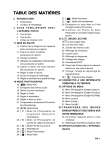
Lien public mis à jour
Le lien public vers votre chat a été mis à jour.

